内容目录
群晖7.1添加NVME固态硬盘
首先在群晖DSM的控制面板,打开ssh功能,使用ssh工具连接到群晖,然后执行以下命令
#查看nvme硬盘
ls /dev/nvme*
#查看第一块硬盘信息
udevadm info /dev/nvme0
#查看第二块硬盘信息
udevadm info /dev/nvme1
#把libsynonvme.so.1拷贝到document共享文件夹中
cp /lib64/libsynonvme.so.1 /volume1/document/libsynonvme.so.1
#备份libsynonvme.so.1文件
cp /lib64/libsynonvme.so.1 /lib64/libsynonvme.so.1.bak使用udevadm info /dev/nvme0和udevadm info /dev/nvme1命令查看硬盘信息,分别记住0000:00:1b:4和0000:00:1d.0。
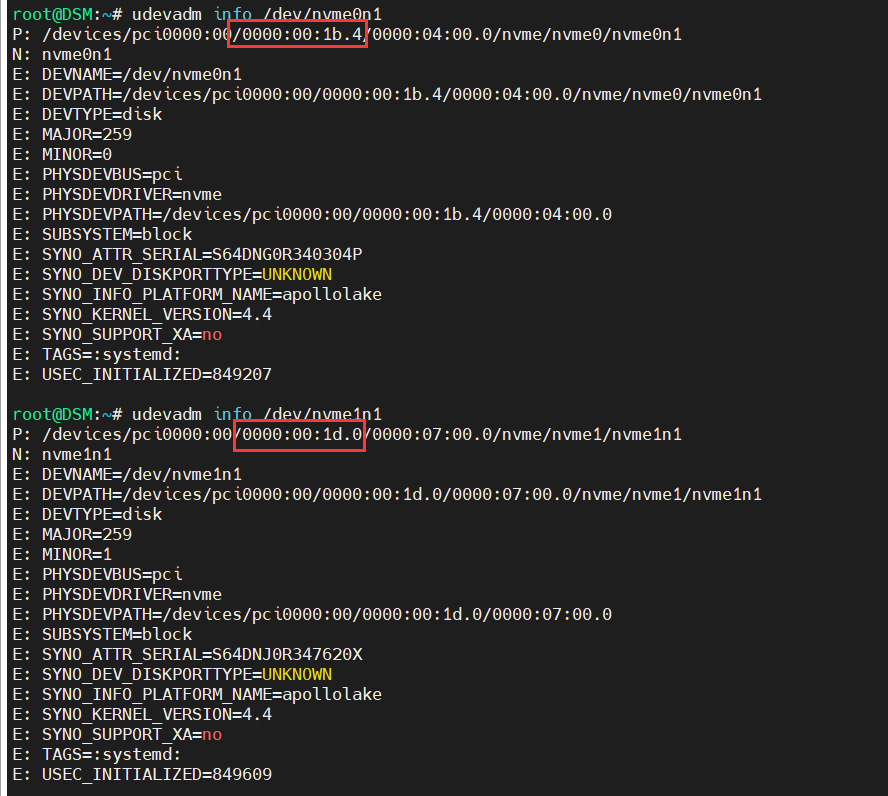
电脑上使用 winhex软件打开刚才下载的 libsynonvme.so.1 文件
搜索nvme_model_spec_get,在右侧找到如下图字段的原数据为0000:00:13.0和0000:00:13.1,把它修改为0000:00:1b:4和0000:00:1d.0,然后保存文件,并上传到群晖的document共享文件夹中。

#把原来的libsynonvme.so.1删除
rm /lib64/libsynonvme.so.1
#把我们刚刚修改过的文件,copy到lib64目录下
cp /volume1/document/libsynonvme.so.1 /lib64/libsynonvme.so.1
#授权
chmod 644 /lib64/libsynonvme.so.1
#重启系统
reboot重启之后,在存储管理器中,就可以看到两块ssd硬盘了。

大功告成,enjoy it。
非常感谢您的这篇文章,让我发现需要修改的字段是0000:00:13.0和0000:00:13.1,之前修改的时候漏了最后一位,总是不成功。